Hallo Pebisnis,
Dalam rangka memberikan pelayanan maksimal dalam layanan remote support, kami menggunakan aplikasi tambahan teamviewer sebagai media untuk bisa terhubung dengan komputer yang digunakan untuk menjalankan program Bee.
Pada panduan kali ini adalah cara install teamviewer di linux ubuntu.
- Silahkan download Teamviewer untuk linux ubuntu dengan klik link dibawah ini
- Tunggu proses download hingga selesai
- Selanjutnya buka terminal anda, atau bisa tekan |CTRL + ALT + T | pada keyboard yang digunakan.
- kemudian masuk ke direktori anda menyimpan file download tadi, dengan perintah # cd /Download
- masuk sebagai user admin dengan perintah # sudo bash > lalu isikan password anda dan |Enter|.
Lalu install teamiviewer dengan perintah # dpkg -i nama_file_installer.deb > |Enter|
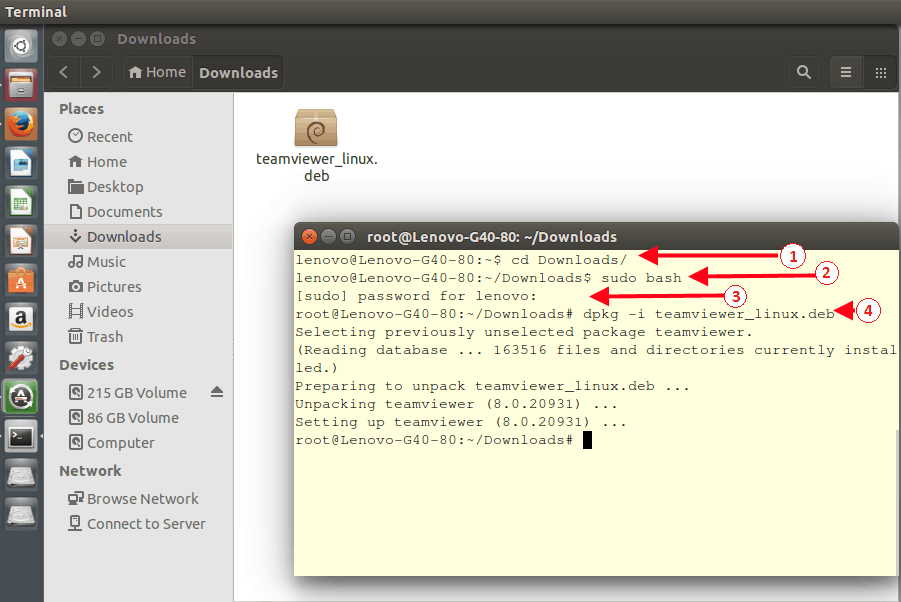
Gambar 1. Proses instalasi
- Jika sudah terinstall, buka aplikasi Teamviewer Anda.
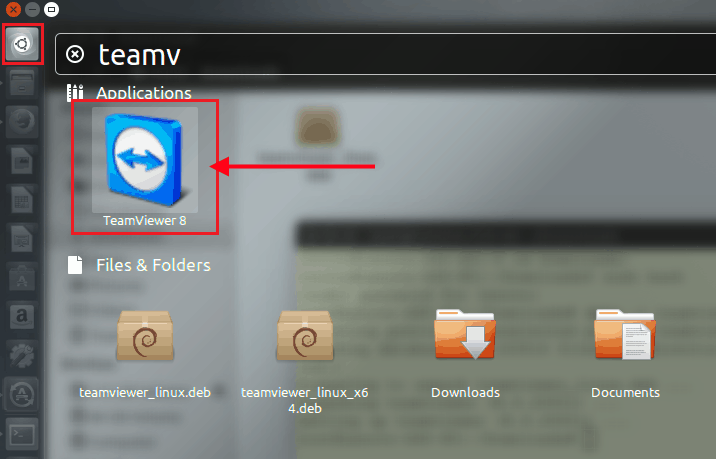
Gambar 2. Buka teamviewer
- Klik "Accept License Agreement"
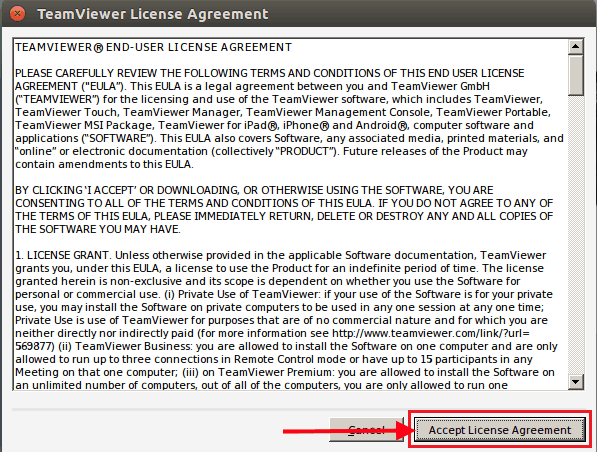
Gambar 3. License Agreement
- Setelah dibuka, akan ada ID dan Password yang muncul, lalu isikan ID dan Password pada form request remote
Baca Juga :
- Jangan tutup teamviewer hingga tim Support bee.id telah melakukan remote pada komputer anda
(Baca juga : Panduan Installasi Teamviewer untuk Request Remote - Windows)


